Быстрый список последних файлов, открытых программами Windows
Пользователи Windows 10 могут использовать встроенную функцию операционной системы для вывода списка недавно открытых файлов программ Windows.
Windows поддерживает список недавно открытых файлов, и операционная система и программы могут использовать эту информацию для составления списка этих файлов для быстрого доступа.
Такие программы, как Поиск недавних файлов, Просмотр последних файлов или Геморрой, предназначены для вывода списка недавно использованных файлов, и они работают лучше, чем сканирование реестра вручную для поиска информации.
Хотя эти программы работают очень хорошо, иногда вам может понадобиться что-то, что даже немного проще в использовании.
Быстрый список последних файлов, открытых программами Windows
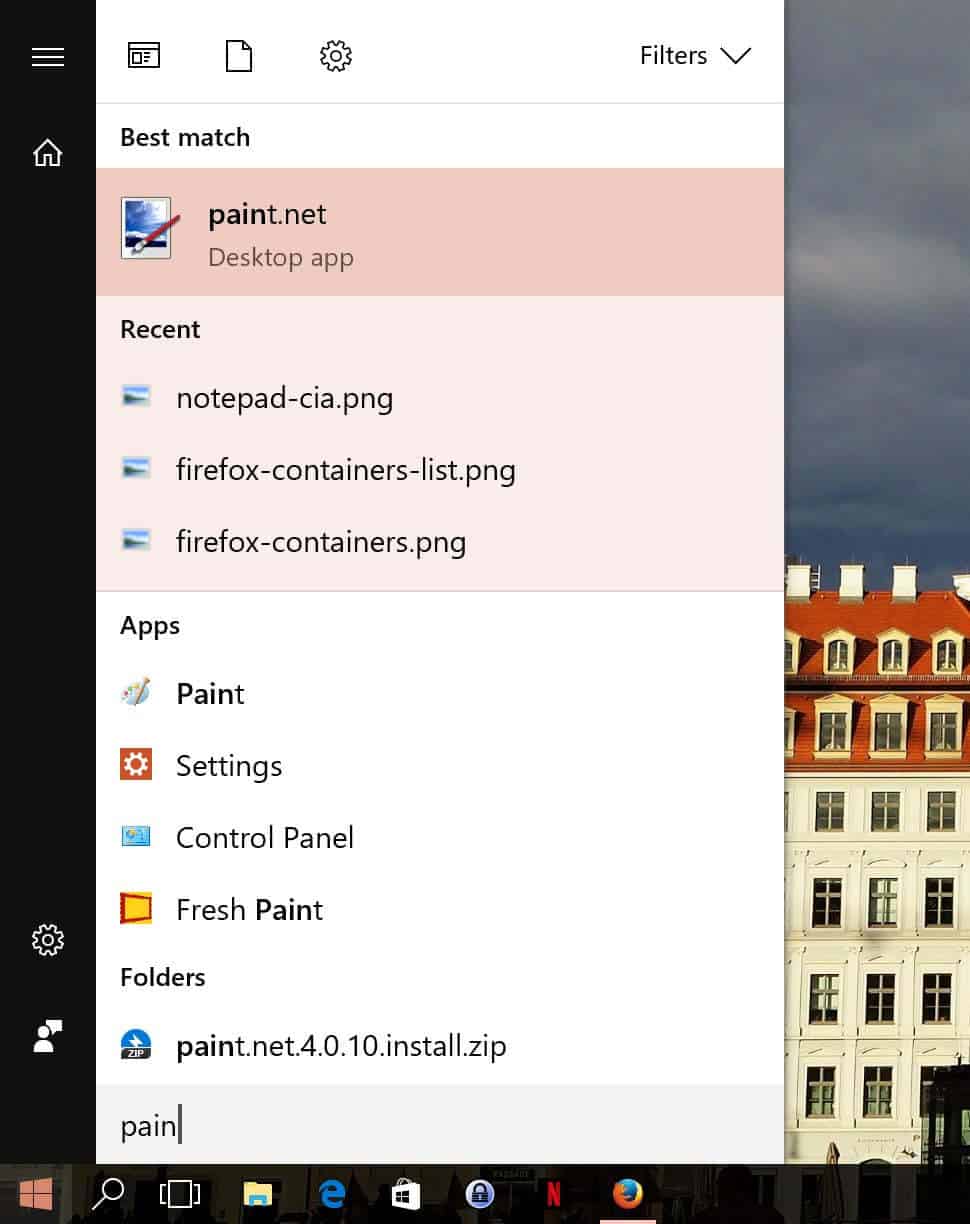
Если вы используете устройства с Windows 10, новейшей операционной системой Microsoft Windows, у вас есть другой вариант, когда дело доходит до списка файлов. Однако функция ограничена последними тремя файлами, открытыми программой.
Иногда этого может быть достаточно; в других случаях вы можете использовать для этого программы, перечисленные выше, поскольку они не ограничивают данные только тремя элементами.
Все, что вам нужно сделать, это запустить поиск программы. Итак, нажмите на клавишу Windows и введите имя программы. Я набрал paint в приведенном выше примере, и в последнем списке результатов показаны последние три изображения, которые я открыл в Paint.net на устройстве.
Вы можете сразу же запустить их, щелкнув по ним. Файлы открываются в программе независимо от того, является ли она программой просмотра по умолчанию для данного типа файлов или нет.
Обратите внимание, что файл можно открыть, только если он все еще существует. Он не открывается, если файл больше не доступен. Это тот случай, если вы удалили его, переместили или переименовали, например. Также может произойти, если общий сетевой ресурс или диск недоступны во время поиска.
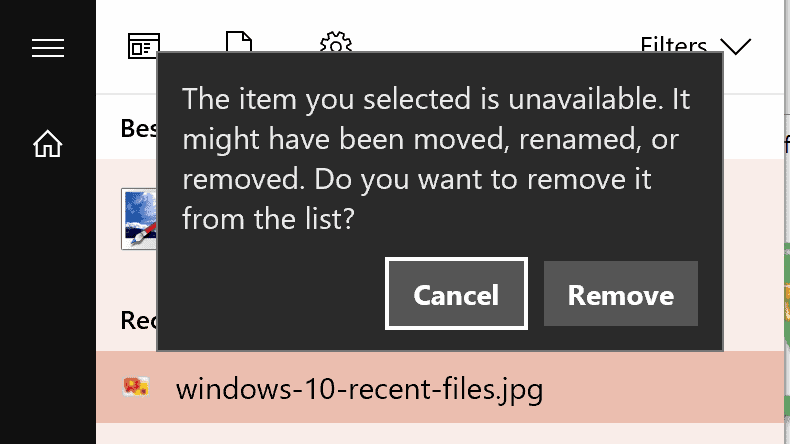
Если последний файл больше недоступен, отображается запрос: Выбранный элемент недоступен. Возможно, он был перемещен, переименован или удален. Вы хотите удалить его из списка?
Вы можете удалить элемент из списка, чтобы он больше не отображался. Однако это следует делать только в том случае, если файл постоянно недоступен. Если он просто временно отсутствует, вы можете вместо этого нажать на отмену.
Вывод
Этот метод действительно хорошо работает для большинства программ, но не для всех. Некоторые могут вообще не отображать недавние файлы, и вы ничего не можете с этим поделать. Обратите внимание, что вы можете удалить все недавние файлы в любое время с помощью таких программ, как CCleaner, Привазер, или другой очиститель системы. (через WinAero)
Теперь ваша очередь : Считаете ли вы полезными недавние записи файлов?